- 用意したメッシュデータ(txtまたはcsv. 複数ファイル可)を右上の赤枠の'ここにファイルをドロップ'にドロップします.
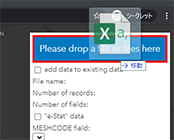
サンプルデータもあります. - もし、e-Statからファイルをダウンロードした場合は、'e-Stat データ'にチェックします.
- メッシュコードのフィールドを選びます.
- 値のフィールドを選びます.
- 必要に応じて正規化フィールドを選びます.
- 描画方法を選びます. 大きさと色はポイントで描画され、ポリゴンはポリゴンで描画されます. 3Dポリゴンでは、値または正規化フィールドの値をもとに3次元で表示されます.
- もし、'色'または'ポリゴン'を描画方法で選んだ場合、配色を選ぶことができます.
- もし、左下の凡例ボックスのタイトルが必要なら、タイトルを修正できます.
- 'メッシュマップ描画'をクリックします.
サンプルデータの出典:e-Stat 地図で見る統計 平成27年国勢調査 4次メッシュ その2